跟著做!搞定WooCommerce刷卡設定(歐付寶、綠界)

WooCommerce 安裝方式很簡單,下載WooCommerce外掛後跟著導覽一步一步就設定完成了
WooCommerce預設的付款方式有PayPal、轉帳、支票,但若是企業比較方便的應該是使用第三方支付
所以這篇就來介紹如何增加第三方支付這項付款方式。

這當然不用另外寫程式了,靠外掛就能對接金流
提供這服務的,目前常見的有兩家公司:歐付寶和綠界科技 請下載他們提供的外掛(藍新、紅陽、萬事達、Paynow、TapPay,就不在此做介紹)
我們這兩家都來註冊實際設定看看:
歐付寶


需要申請金鑰,成為白金會員才能開通收款服務


白金會員開通後,還需要進行網站商品的審核,約2~3天,之後系統介接才能正常使用
這邊要注意的是,提供審核的網頁必需留有你在歐付寶註冊的電話和信箱

兩天後收到回覆:
未通過原因:不承作預付型商品及服務,審核不通過
不受理:不承作此類商品及服務
詢問後得到的答案:

因為我送審的是服務的商品,屬於"預付型",所以審核失敗...
最後我重新新增一個實體物品來做販售並送審,就通過了!


到WordPress後台,把特店編號(Merchant ID)、金鑰(Hash Key) 、向量(Hash IV)加上去

歐付寶不接受有小數點,所以設0

設定完成,我們來測試一下整個購買過程,有出現刷卡畫面就代表成功囉!


歐付寶整個設定和測試到此結束。
綠界科技

一樣先註冊

提供販售的商品給他們審核

第三天收到審核通過的通知信

到WordPress後台,把特店編號(Merchant ID)、金鑰(Hash Key) 、向量(Hash IV)加上去


最後測試購物車付費流程

大家或許會對上面的"網路商品一批"有點意見!
這部分是外掛裡的程式碼,若要修改就要改程式碼
以下是來自資訊工程師的回覆:
編輯 wp-content\plugins\ecpay\includes\class-wc-gateway-ecpay.php
196行 'Name' => '網路商品一批',
1196行 'Name' => '網路商品一批',
調整後屬於客製化模組,如有問題需請您的資訊單位或委外廠商協助,
且商品明細過長或含有html語法將導致檢查碼錯誤無法正常使用。


↑這兩家金流、物流都會收取手續費喔~
綠界測試帳戶
信用卡號:4311-9522-2222-2222
有效日期:大於今日
安全碼:222

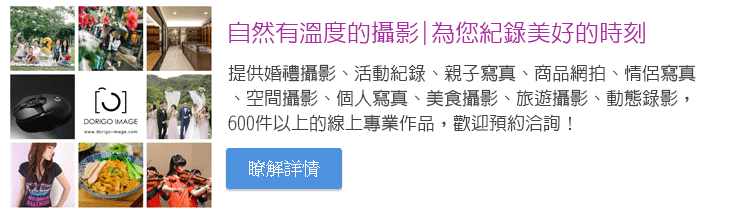


發表評論
想要留言嗎?歡迎歡迎!